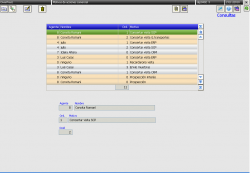Diferencia entre revisiones de «Motivos de acciones comerciales»
| Línea 1: | Línea 1: | ||
[[Imagen:dgc0402.png|thumb|250px| Motivos de acciones comerciales - dgc0402]] | [[Imagen:dgc0402.png|thumb|250px| Motivos de acciones comerciales - dgc0402]] | ||
| − | Pantalla que nos sirve para dar de alta = F2, modificar = F6 o borrar los motivos comerciales que el programa introducirá automáticamente al dar de alta una visita. | + | Pantalla que nos sirve para dar de alta [[Imagen: boto 006.png | 21px]]= F2, modificar [[Imagen: boto 008.png | 21px]]= F6 o borrar los motivos comerciales que el programa introducirá automáticamente al dar de alta una visita. |
Cuando, por defecto, queremos que el motivo de una visita o una agenda sea reiterativo en todas las que demos de alta, lo haremos desde esta pantalla. | Cuando, por defecto, queremos que el motivo de una visita o una agenda sea reiterativo en todas las que demos de alta, lo haremos desde esta pantalla. | ||
Revisión del 17:27 13 feb 2009
Pantalla que nos sirve para dar de alta ![]() = F2, modificar
= F2, modificar ![]() = F6 o borrar los motivos comerciales que el programa introducirá automáticamente al dar de alta una visita.
= F6 o borrar los motivos comerciales que el programa introducirá automáticamente al dar de alta una visita.
Cuando, por defecto, queremos que el motivo de una visita o una agenda sea reiterativo en todas las que demos de alta, lo haremos desde esta pantalla.
Si el número de orden es el 0, el motivo que tengamos asignado a ese número, será el que el programa, por defecto, introducirá en el campo "Motivo", cada vez que demos de alta una visita o agenda, de manera automática.
Podemos modificar el motivo tantas veces como necesitemos, para predeterminarlo en cada nueva visita o agenda.
Si el código asignado a Orden es diferente de 0, cuando generemos una nueva visita o agenda, no nos aparecerá ningún motivo y deberemos introducirlo manualmente o mediante el desplegable que nos ofrece el campo.
El número de orden nos sirve para que nos aparezcan los motivos ordenados en el desplegable.
También podemos optar por restringir los motivo a un agente o a todos; en este último caso deberemos codificar el campo agente con un 0 (Ninguno)
Para cada agente (para el 0 también) podemos numerar tantos motivos como necesitemos, codificando con 0 el que queramos que nos aparezca por defecto.
Contenido
Campos de la pantalla
Agente
Código del agente
Nombre
Nombre del agente.
Ord.
Código asignado al orden del motivo que queremos que aparezca por defecto al dar de alta las visitas o las agendas
Motivo
Texto explicativo del código asignado a la orden.
Doid
Código interno de la aplicación.